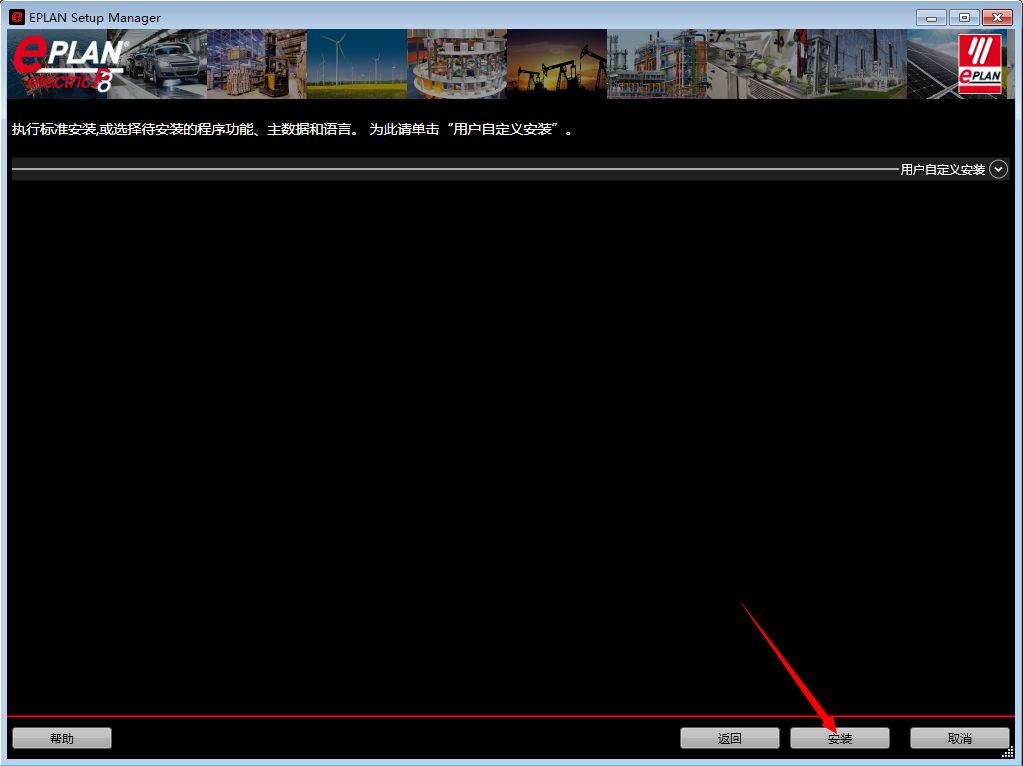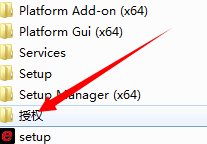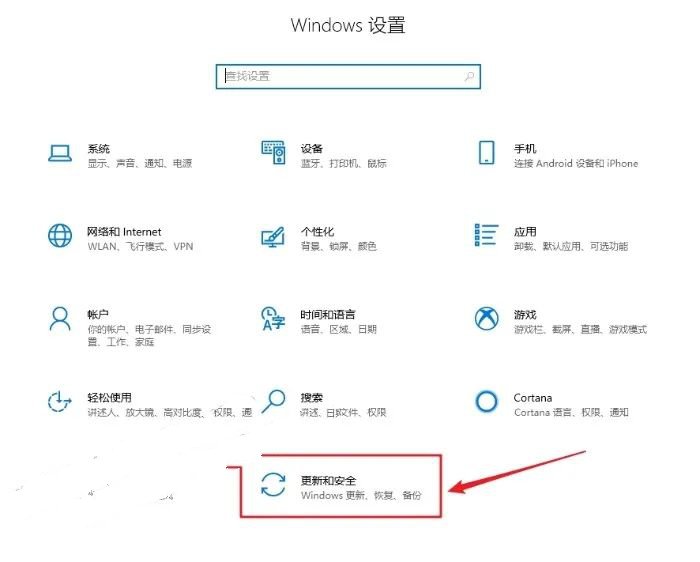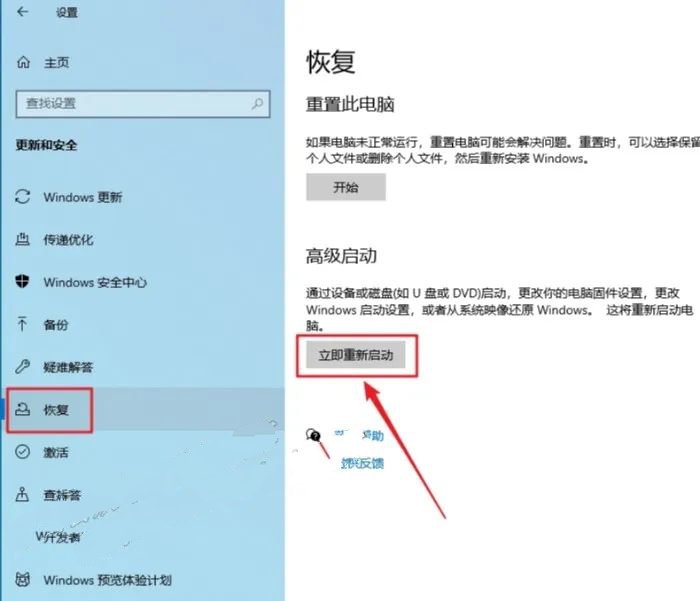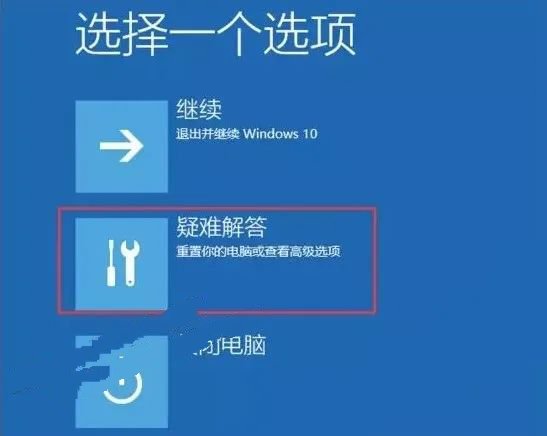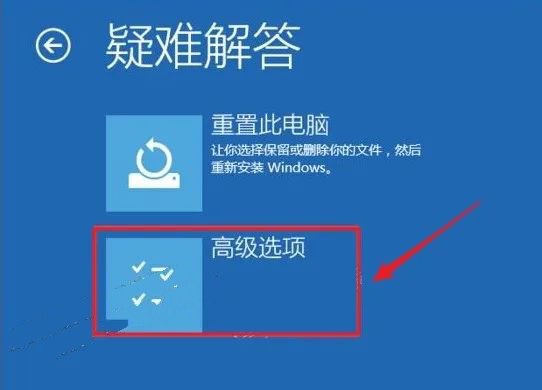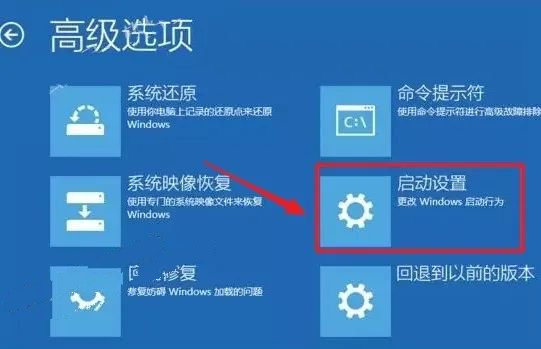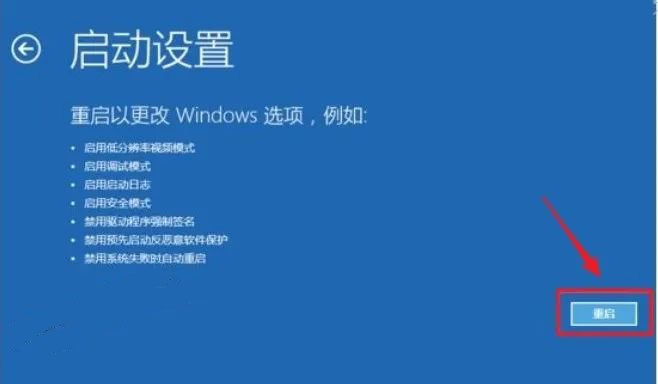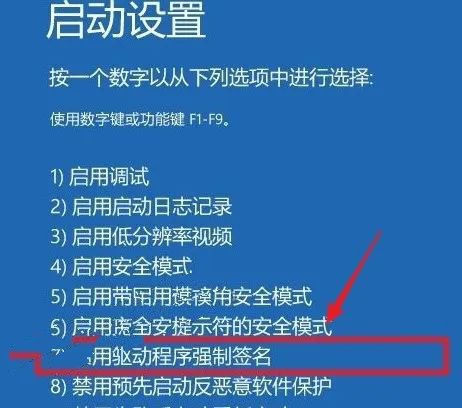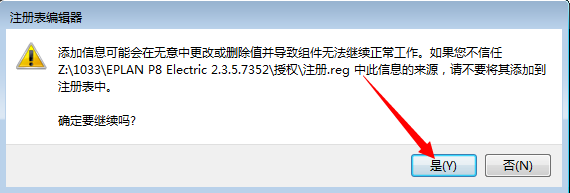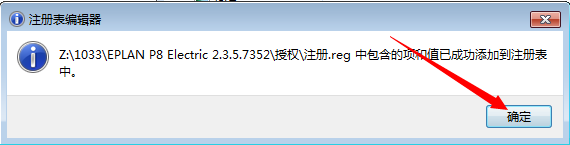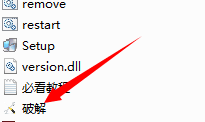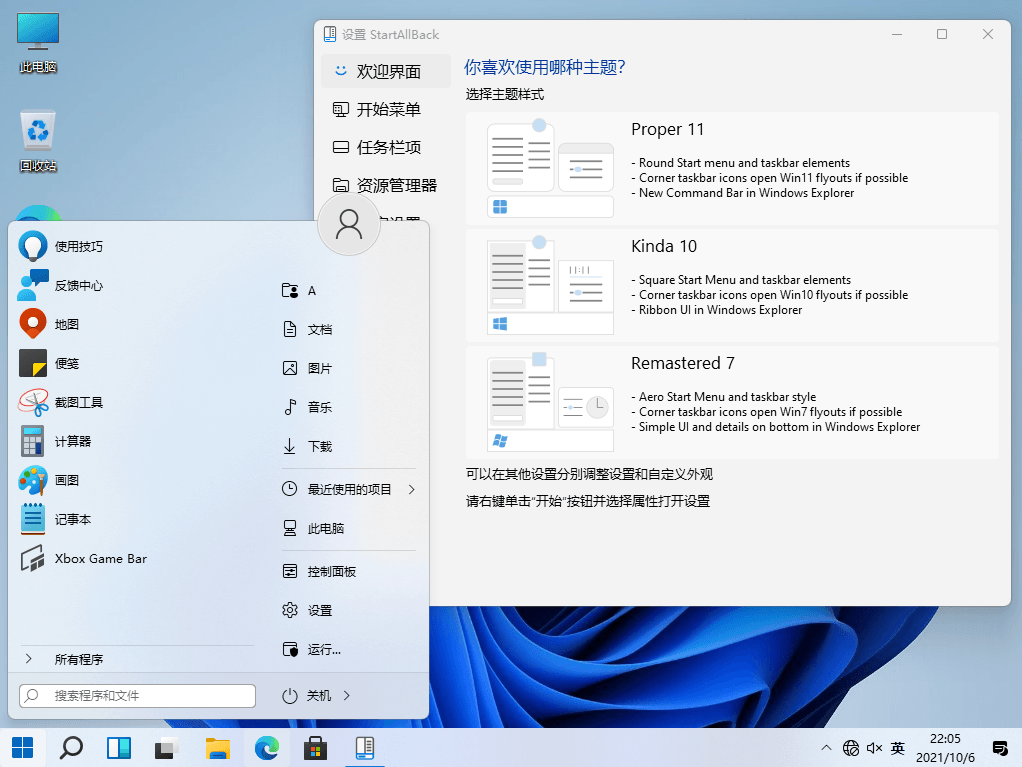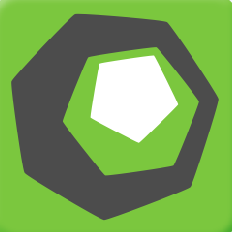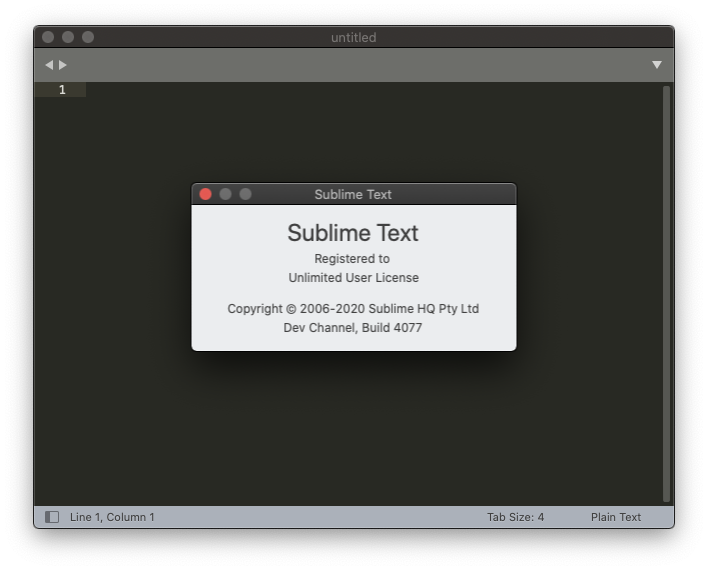Eplan2.7 中文版安装教程
软件介绍
Eplan是一款专为电气工作人员打造的专业自动设计软件,是电气领域中真正的计算机辅助工程CAE工具,知识兔可以实现电气项目的创建和管理、文件和图案的共享等操作,通过高度灵活的设计方法和避免数据的重复输入,来实现工程时间和成本极大降低。

1、鼠标右击【eplan2.7】压缩包选择【解压到eplan2.7】。
2、打开解压后的文件夹,知识兔双击运行【setup】。
3、知识兔点击【继续】。
4、勾选【我接受该许可协议】,知识兔点击【继续】。
5、分别知识兔点击程序目录、EPLAN原始、系统主数据三项后面的…可更改安装路径(建议不要安装在C盘,知识兔可以在D盘或其它盘下新建一个“eplan2.7”文件夹,安装路径中不能有中文)。知识兔点击【继续】。
6、知识兔点击【安装】。
7、安装中(大约需要5分钟)。
8、知识兔点击【完成】。
9、知识兔双击打开安装包解压后的【epan2.7】文件夹中的【授权】文件夹。
10、知识兔双击运行【Setup】。
11、知识兔点击【Next】。
12、勾选【 I accept……】,知识兔点击【Next】。
13、知识兔点击【Next】。
14、安装中(等待1分钟左右)。
15、知识兔点击【Finish】。
温馨提示:Windows10系统需设置禁用驱动程序强制签名(不设置安装无法继续),Windows7系统无需设置。
附:Windows10禁用驱动程序强制签名步骤:
1)鼠标右击【开始】选择【设置】。
2)知识兔点击【更新和安全】。
3)知识兔点击【恢复】,知识兔点击【立即启动】。
4)电脑重启后,知识兔点击【疑难解答】。
5)知识兔点击【高级选项】。
6)知识兔点击【启动设置】。
7)知识兔点击【重启】。
8)重启后,在键盘上按F7或知识兔点击【禁用驱动程序强制签名】。
16、知识兔双击打开该文件夹下的【注册】。
17、知识兔点击【是】。
18、知识兔点击【确定】。
19、知识兔双击打开该文件夹下的【破解】。
20、知识兔点击【始终安装此驱动程序软件】。
21、电脑右下角出现设备准备就绪。
22、知识兔双击打开桌面【EPLAN Electric P82.7(x64)】。
23、知识兔选择【EPLAN Electric】,知识兔点击【确定】。
24、勾选【不再显示此对话框】,知识兔点击【确定】。
25、知识兔点击【关闭】。
26、安装成功。
下载仅供下载体验和测试学习,不得商用和正当使用。